
淘粉吧安卓版

- 文件大小:82.6MB
- 界面语言:简体中文
- 文件类型:Android
- 授权方式:5G系统之家
- 软件类型:装机软件
- 发布时间:2024-10-10
- 运行环境:5G系统之家
- 下载次数:442
- 软件等级:
- 安全检测: 360安全卫士 360杀毒 电脑管家
系统简介
要在Windows系统上创建虚拟Windows系统,您可以选择使用HyperV或VMware这两种常见的虚拟化软件。以下是两种方法的详细步骤:
使用HyperV创建虚拟Windows系统
1. 开启HyperV功能: 打开“设置” > “应用” > “可选功能” > “更多Windows功能”。 勾选“HyperV”和“虚拟机平台”,然后点击“确定”进行安装。
2. 创建虚拟机: 按下Windows键并输入“HyperV管理器”,打开HyperV管理器。 在HyperV管理器中,选择“操作” > “新建” > “虚拟机”。 按照新建虚拟机向导的步骤进行操作,包括指定虚拟机的名称、分配内存、创建虚拟硬盘等。
3. 安装操作系统: 在新建虚拟机向导中,选择“安装操作系统从光盘映像文件”,然后浏览并选择Windows安装镜像文件。 完成虚拟机的创建后,启动虚拟机并按照提示进行Windows系统的安装。
使用VMware创建虚拟Windows系统
1. 下载并安装VMware: 访问VMware官网下载VMware Workstation Player或其他版本的VMware软件。 根据提示完成安装过程。
2. 创建新的虚拟机: 打开VMware软件,点击“创建新的虚拟机”。 选择“自定义”选项,然后点击“下一步”。 选择“稍后安装操作系统”,然后选择“Microsoft Windows”和对应的Windows版本。
3. 配置虚拟机: 按照提示配置虚拟机的CPU、内存、硬盘等参数。 创建一个新的虚拟硬盘或使用已有的虚拟硬盘。
4. 安装操作系统: 在VMware中,选择“编辑虚拟机设置”。 在“CD/DVD”选项中,选择“使用ISO映像文件”,然后浏览并选择Windows安装镜像文件。 启动虚拟机并按照提示进行Windows系统的安装。
参考资料
希望这些步骤能帮助您成功创建虚拟Windows系统。如果有任何问题,欢迎随时提问。
深入解析虚拟Windows系统的安装与使用
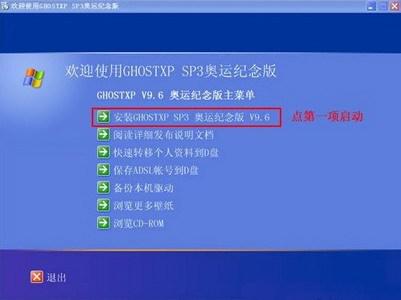
随着信息技术的不断发展,虚拟化技术已经成为了提高计算机资源利用率、简化系统管理的重要手段。本文将详细介绍如何在计算机上安装和使用虚拟Windows系统,帮助读者更好地理解和应用这一技术。
一、虚拟化技术概述
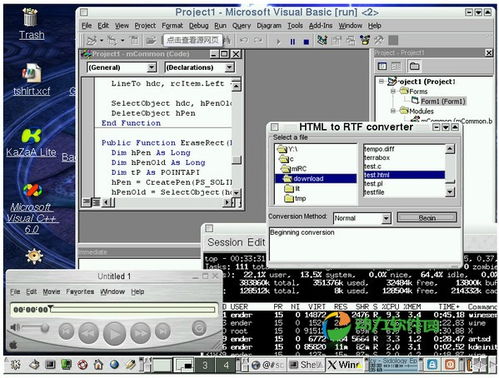
虚拟化技术是一种将物理硬件资源抽象化,创建出多个虚拟资源的技术。通过虚拟化,可以在一台物理计算机上运行多个操作系统,实现资源的最大化利用。常见的虚拟化软件有VMware、VirtualBox、Hyper-V等。
二、虚拟Windows系统的优势

使用虚拟Windows系统具有以下优势:
提高资源利用率:在一台物理计算机上运行多个操作系统,实现资源的最大化利用。
简化系统管理:集中管理多个虚拟系统,降低系统维护成本。
隔离风险:虚拟系统之间相互独立,降低系统故障对其他系统的影响。
方便测试与开发:快速创建和部署测试环境,提高开发效率。
三、虚拟Windows系统的安装步骤

以下以VMware Workstation为例,介绍虚拟Windows系统的安装步骤:
打开VMware Workstation,点击“创建新的虚拟机”。
选择“安装操作系统”,点击“下一步”。
选择“安装Windows镜像文件”,点击“下一步”。
选择Windows镜像文件,点击“下一步”。
输入Windows镜像文件的安装密钥,点击“下一步”。
选择虚拟机存放的位置,点击“下一步”。
选择虚拟机存储方式,点击“下一步”。
配置虚拟机内存、CPU、网络等参数,点击“下一步”。
创建虚拟硬盘,点击“下一步”。
配置虚拟硬盘大小,点击“下一步”。
完成虚拟机创建,点击“完成”。
四、虚拟Windows系统的使用技巧
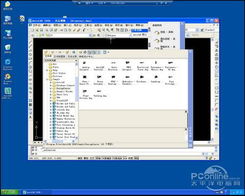
合理分配资源:根据实际需求,合理分配虚拟机的内存、CPU、硬盘等资源。
优化虚拟机设置:调整虚拟机的显示、网络、存储等设置,提高系统性能。
备份虚拟机:定期备份虚拟机,防止数据丢失。
使用虚拟机工具:安装虚拟机工具,提高虚拟机的兼容性和性能。
虚拟Windows系统是一种高效、便捷的计算机技术,可以帮助用户实现资源的最大化利用。通过本文的介绍,相信读者已经对虚拟Windows系统的安装与使用有了更深入的了解。在实际应用中,不断优化虚拟机设置,提高系统性能,将有助于提升工作效率。
常见问题
- 2024-11-07 mindows工具箱
- 2024-11-07 糖果好友传奇安卓下载
- 2024-11-07 以太之光无敌无限钻石版
- 2024-11-07 mindows工具箱
装机软件下载排行







